在这个信息时代,笔记本电脑对于工作和生活的重要性不言而喻。一旦电脑出现故障或系统卡滞,重装系统似乎成为了一种快捷的解决方案。但重装后最让人头疼的莫过于...
2025-04-04 3 笔记本电脑
随着科技的发展,无线网络已经成为我们生活中不可或缺的一部分。而笔记本电脑作为一个便携式的工具,更是需要通过无线网络来获取互联网的便捷服务。本文将详细介绍如何在笔记本电脑上连接无线网络,以及常见问题的解决方法。
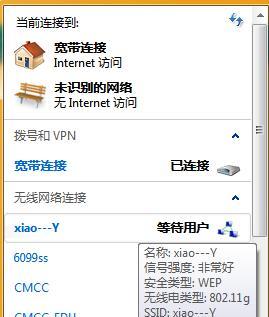
一、无线网络连接步骤
1.查找无线网络
在桌面右下角的任务栏中找到无线网络图标,点击后会弹出一个窗口,显示附近的可用无线网络。
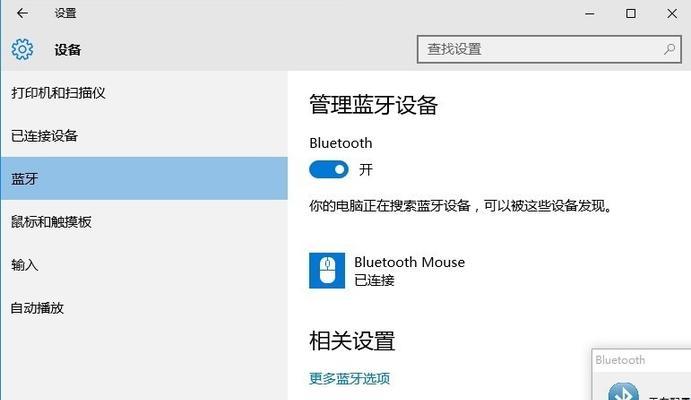
2.选择并连接网络
在可用网络列表中,选择你想要连接的无线网络,并点击“连接”按钮。若网络有密码保护,则需要输入正确的密码才能连接成功。
3.等待连接成功

连接成功后,系统会自动获取IP地址和DNS服务器等信息。稍等片刻,直到提示已连接成功即可开始使用无线网络。
二、常见问题解决方法
1.连接失败问题
若连接无线网络失败,首先要检查一下是否输入了正确的密码。如果密码正确但仍然无法连接,可以尝试重启无线路由器和笔记本电脑,或者联系网络管理员寻求帮助。
2.信号弱问题
如果连接上无线网络后,信号弱导致网络速度慢或者频繁掉线,可以尝试将无线路由器位置调整到更接近笔记本电脑的地方,或者使用信号增强器来增强无线信号。
3.网络速度慢问题
如果连接上无线网络后,网络速度变慢,可以尝试关闭一些占用带宽的应用程序,或者更换更高速的无线路由器。
4.IP地址冲突问题
在连接无线网络时,有时会遇到IP地址冲突的问题,导致无法正常上网。这时可以尝试重启路由器和笔记本电脑,或者手动配置IP地址。
5.无法访问特定网站问题
如果在连接无线网络后,无法访问特定的网站,可能是DNS服务器设置有误。可以尝试更换为其他可用的DNS服务器地址。
6.无法共享文件和打印机问题
若需要在局域网内共享文件和打印机,需要确保笔记本电脑和其他设备在同一个局域网内,并开启共享功能。
7.安全性问题
连接无线网络时,应注意保护个人隐私和数据安全。建议设置强密码,并定期更换密码,同时使用防火墙和杀毒软件保护电脑安全。
8.多个无线网络切换问题
如果身处多个无线网络环境中,可能需要频繁切换网络。可以在系统设置中设置自动连接优先级,以便自动连接到优先级较高的网络。
9.驱动问题
有时笔记本电脑连接无线网络时,可能会出现驱动问题导致无法连接。可以尝试更新无线网卡驱动程序或者重新安装驱动程序。
10.信号干扰问题
如果周围有大量其他无线设备或者微波炉等电器设备,可能会导致无线信号干扰,影响连接质量。此时可以尝试更换无线频段或者更换信道。
11.无线网络不稳定问题
如果连接的无线网络经常出现不稳定的情况,可以尝试更新路由器固件或者重置路由器设置。
12.连接速度慢问题
如果在连接无线网络后,网速变慢,可以尝试更换无线频段或者使用更高速的无线协议。
13.配置问题
有些无线网络需要手动配置才能连接成功,比如企业网络或者校园网。这时需要联系网络管理员获取正确的配置信息。
14.网络限制问题
在某些公共场所,如咖啡馆、机场等,可能会存在网络限制,导致无法连接部分网站或者使用某些功能。此时可以尝试使用VPN等工具绕过限制。
15.质量问题
如果经过尝试仍然无法解决无线网络连接问题,可能是无线网卡硬件质量问题,可以联系售后服务或者更换无线网卡。
通过本文的介绍,我们了解了如何在笔记本电脑上连接无线网络,并解决了一些常见的连接问题。在使用无线网络时,我们应该注意保护个人隐私和数据安全,确保网络连接的稳定性和速度。同时,及时更新驱动程序和固件也能提升无线网络的质量和稳定性。
标签: 笔记本电脑
版权声明:本文内容由互联网用户自发贡献,该文观点仅代表作者本人。本站仅提供信息存储空间服务,不拥有所有权,不承担相关法律责任。如发现本站有涉嫌抄袭侵权/违法违规的内容, 请发送邮件至 3561739510@qq.com 举报,一经查实,本站将立刻删除。
相关文章

在这个信息时代,笔记本电脑对于工作和生活的重要性不言而喻。一旦电脑出现故障或系统卡滞,重装系统似乎成为了一种快捷的解决方案。但重装后最让人头疼的莫过于...
2025-04-04 3 笔记本电脑

开篇核心突出:在当今游戏体验至上的时代,拥有一个性能强劲的笔记本电脑是许多玩家的梦想。但受限于笔记本的体积和散热,实际游戏性能往往不尽如人意。如何提升...
2025-04-04 3 笔记本电脑

电脑作为一种科技产品,已经深深地融入到我们生活的方方面面。光影精灵作为市场上常见的电脑品牌之一,以其优良的设计和性能赢得了许多用户的青睐。但有时候,用...
2025-04-04 2 笔记本电脑

随着科技的进步,家庭影院系统越来越丰富,投影仪作为其中的重要组成部分,越来越多的消费者开始关注。对于玉兔投影仪,用户们关心的问题之一就是能否支持双人成...
2025-04-04 3 笔记本电脑

在当今数字化时代,笔记本电脑已成为我们工作和学习不可或缺的伙伴。对于追求高性价比产品的消费者来说,“对号”品牌笔记本电脑似乎是一个不错的选择。有的用户...
2025-04-04 3 笔记本电脑

在这个互联网高度发达的时代,几乎每个人都离不开网络。无论是工作、学习还是娱乐,网络都扮演着至关重要的角色。而说到网络,就不得不提到IP地址这个基本的网...
2025-04-04 3 笔记本电脑